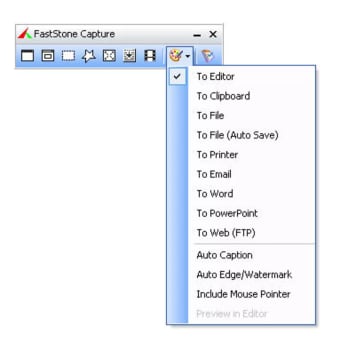Bildschirmaufnahme und Videorecorder
Screenshots
FastStone Capture ist ein von FastStone Soft entwickeltes Screenshot-Tool und Bildschirm-Videorecorder. Mit ihm können Sie ein Foto von Ihrem gesamten Bildschirm oder aktiven Fenstern in verschiedenen Formen und Größen machen. Sie können damit auch aufnehmen, während Sie durch eine Seite scrollen oder ein Programm ausführen. Sobald Sie Ihr Bild oder Video fertiggestellt haben, öffnet FastStone Ihr Werk in seinem integrierten Editor. Hier finden Sie eine Reihe von Bearbeitungswerkzeugen wie Zeichnen, Zuschneiden, Größenänderung und Tönen. Das Endprodukt kann als BMP-, GIF-, JPEG-, PCX-, PNG-, TGA-, TIFF-, PDF- und WMV-Dateiformat gespeichert werden
Erstellen einer Bildschirmkopie
FastStone öffnet sich mit einem kleinen Erfassungsfeld. Dieses Panel ist in drei Arten von Werkzeugen unterteilt: Screen Capture, Screen Recorder und Output. Die Screen Capture Tools sind die verschiedenen Aufnahmefunktionen, nämlich: Aktives Fenster, Fenster oder Objekt, rechteckiger Bereich, Freihandbereich, Vollbild, rollendes Fenster und fester Bereich. Während diese Funktionen in der Systemsteuerung leicht zugänglich sind, können Sie einen Screenshot auch durch Drücken eines Hotkeys oder durch einen Rechtsklick auf das FastStone Tray Icon erstellen. Jede Aufnahmefunktion verfügt über einen eigenen Hotkey, während das Tray-Icon Funktionen in einem Popup-Menü anbietet.
Bevor Sie eine Bildschirmaufnahme aktivieren, ist es wichtig, das gewünschte Ziel festzulegen. Diese finden Sie im Dropdown-Menü Ausgabe. Sie sehen 10 Ziele, in denen Sie Ihr aufgenommenes Bild speichern können, nämlich: Editor, Zwischenablage, Datei, Datei mit automatischer Speicherung, Drucker, E-Mail, Microsoft Word, Microsoft Excel, Microsoft PowerPoint und Web mit FTP-Server. Sie können FastStone auch anweisen, eine Vorschau Ihres Bildes vor dem Speichern zu senden. Aktivieren Sie dazu das Kontrollkästchen Vorschau im Editor.
Es gibt außerdem 6 zusätzliche Ausgabewerkzeuge, mit denen Sie Ihre Fotos verbessern können: Vor Aufnahme verzögern, Mauszeiger einbeziehen, In Zwischenablage kopieren, Automatische Beschriftung und Wasserzeichen. Wenn Sie eines der 6 Werkzeuge auswählen, ist es wichtig, dass Sie sich eine Vorschau Ihrer Arbeit ansehen. Dort können Sie das Bild überprüfen oder den gewünschten Text bearbeiten.
Bildschirm aufzeichnen
Der Recorder ist das einzige Tool zur Bildschirmaufzeichnung. Mit ihm können Sie Änderungen auf dem Bildschirm, Computerton, Mausbewegungen und Klicks aufzeichnen. Es verfügt auch über Bearbeitungswerkzeuge oder spezielle Funktionen, die Sie ähnlich wie die Screen Capture Tools verwenden können. Bevor Sie mit der Aufzeichnung beginnen, klicken Sie auf das Filmstreifensymbol im Aufzeichnungsfenster. Es erscheint ein Pop-up-Fenster mit den Änderungsoptionen. Zunächst müssen Sie einen der vier Bereiche auswählen, die Sie aufnehmen möchten: Fenster, Rechteckiger Bereich, Vollbild ohne Taskleiste und Vollbild.
FastStone nimmt standardmäßig kein Computer-Audio auf, daher müssen Sie das Kästchen Audio aufnehmen aktivieren. Sobald Sie diese Einstellungen vorgenommen haben, klicken Sie auf das rote Kreissymbol, um die Aufnahme zu starten. Die Aufnahme wird gestoppt, wenn Sie erneut auf dieses Symbol klicken. Anschließend können Sie auf Bearbeiten klicken, um Effekte und Grafiken hinzuzufügen. Die Videodatei wird gespeichert, sobald Sie fertig sind; FastStone kann jedoch nur Windows Media Video- oder WMV-Dateien speichern.
Einfaches, aber praktisches Capture-Tool
FastStone präsentiert sich als kompaktes Tool, da alle wichtigen Werkzeuge in einem Bedienfeld untergebracht sind. Sobald Sie loslegen, werden Sie feststellen, dass es verschiedene Modifizierungsoptionen bietet, mit denen Sie Ihren Bildschirm auf die von Ihnen bevorzugte Weise aufzeichnen oder festhalten können.
Auch wenn es außer WMV keine anderen Videodateiformate anbietet, verfügt es über eine beträchtliche Vielfalt an Formaten für Bildschirmkopien. Die im Programm verfügbaren Grafiken, Effekte und Anmerkungswerkzeuge sind ebenfalls ausreichend, um visuelle Hinweise hervorzuheben. Insgesamt ist FastStone ein geeignetes Tool für Streamer und Büroangestellte, die ihren Bildschirm für eine Gruppe von Personen freigeben müssen.